所谓边界,是指一个区域的轮廓线,这个轮廓线构成了一个封闭区域,在CAD中使用边界命令,可以通过点击某个封闭的区域内点击任意一点来自动分析该区域的轮廓。
边界的命令是BOUNDARY,快捷键BO,在绘图的时候,我们可以通过各种图形对象如直线、圆、多段线等构成一个封闭区域,然后通过边界命令,将该封闭区域以多段线或者面域的形式保存下来,这样,我们便可以对这个保存的区域进行后续操作,如编辑,创建三维对象等。
CAD边界命令说明
边界命令,可以通过2种方法启用,一是在命令行输入BOUNDARY,按回车键,另一种是找到功能区的绘图面板,图案填充旁边的倒三角-边界,点击启用。
在启用边界命令后,进入边界创界设置对话框,如下图所示,从图中可以看到如下内容:
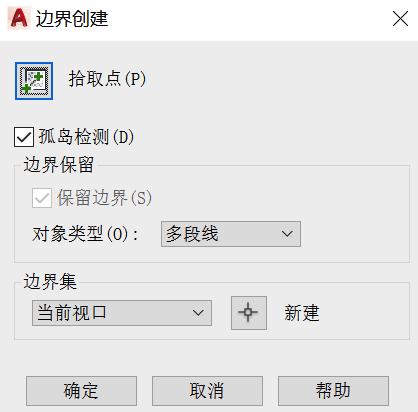
拾取点:是指用于选择某个封闭区域的点,我们可以通过拾取点,在封闭区域的任意一点单击,即可选中该封闭区域
孤岛检测:这个对有些用户来说可能比较难理解,至少字面意思不太好懂,所谓孤岛检测,是指当选择某个封闭区域的时候,是否要把该区域的内部对象包含进来
对象类型:是指通过哪种形式把封闭区域保存下来,包括多段线和面域两种形式
边界集:默认的边界集是当前窗口,也可以通过新建边界集的方式,将需要进行分析的对象创建成一个新的边界集
CAD边界命令操作实例
如下图所示,使用边界命令,创建文化活动室的边界,通过练习,加深对边界命令的理解和使用

1、找到功能区的绘图,边界,或者命令行输入BOUNDARY,回车键,启用边界命令
2、将边界创建设置中的对象类型设置为多段线,确认,返回绘图区
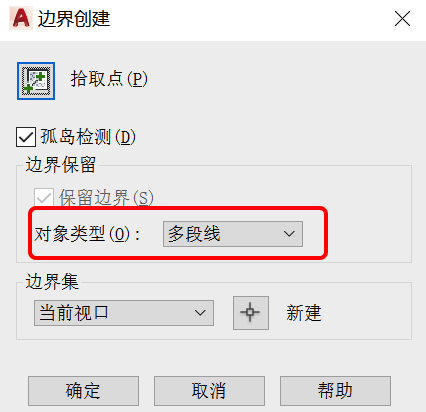
3、此时状态栏会提示拾取点,用鼠标点击文化活动室任意一点,此时可以看到整个区域被选中,如图

4、按回车键确认选中,此时CAD软件会自动将刚才选中的区域进行封闭并以多段线(刚才选择的对象类型)的形式保存下来,此时状态栏会提示已创建1个多段线,表示创建成功。
在完成以上操作后,以后我们想要对该区域进行操作就简单了,比如查询面积等。
注意,如果我们的选择点所在位置不是一个封闭区域,软件会提示出错,我们只需要关闭对话框,重新选择即可。
以下是CAD边界命令的实例动图:







